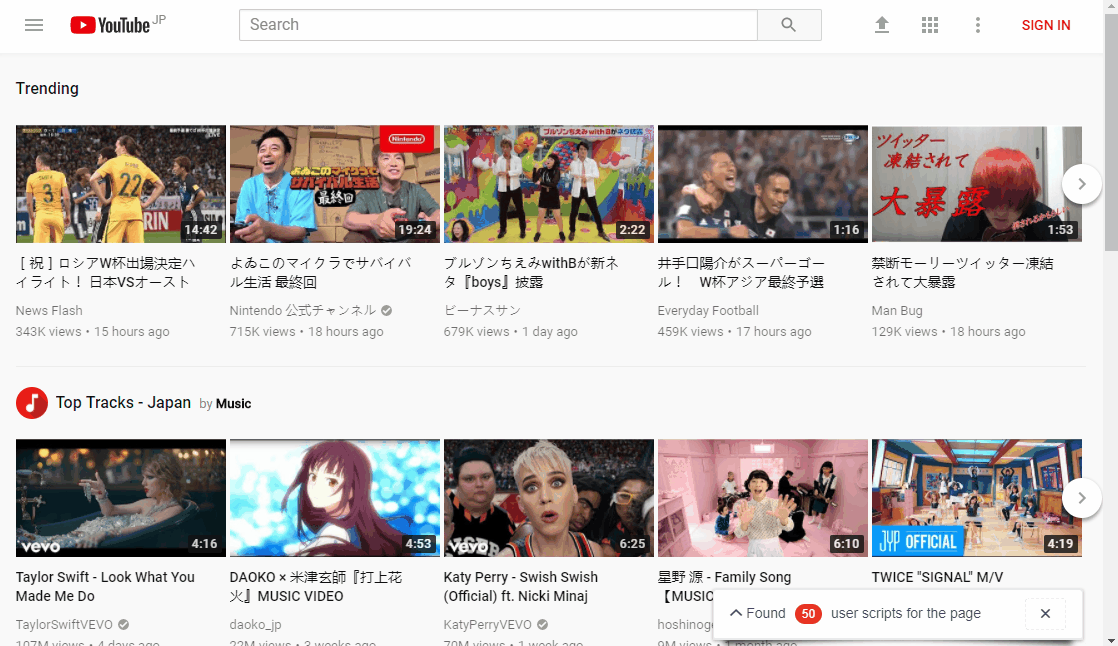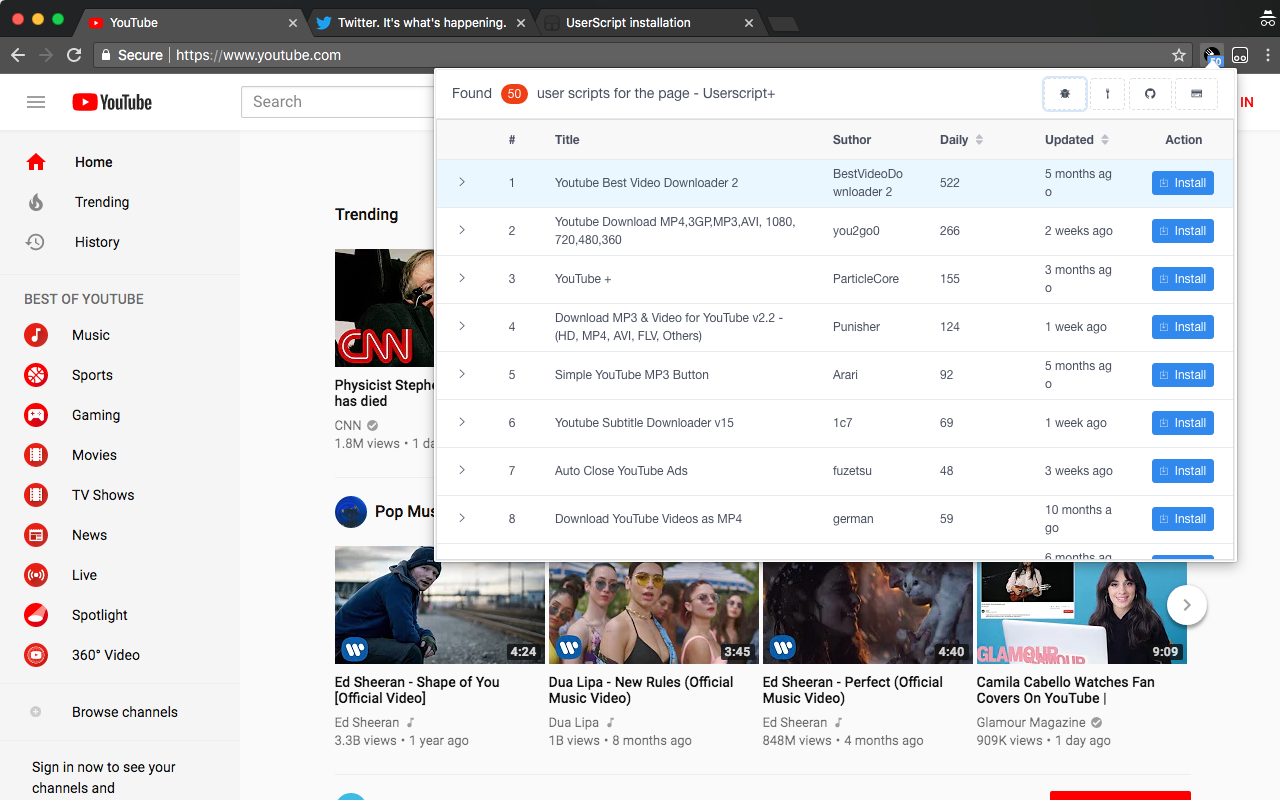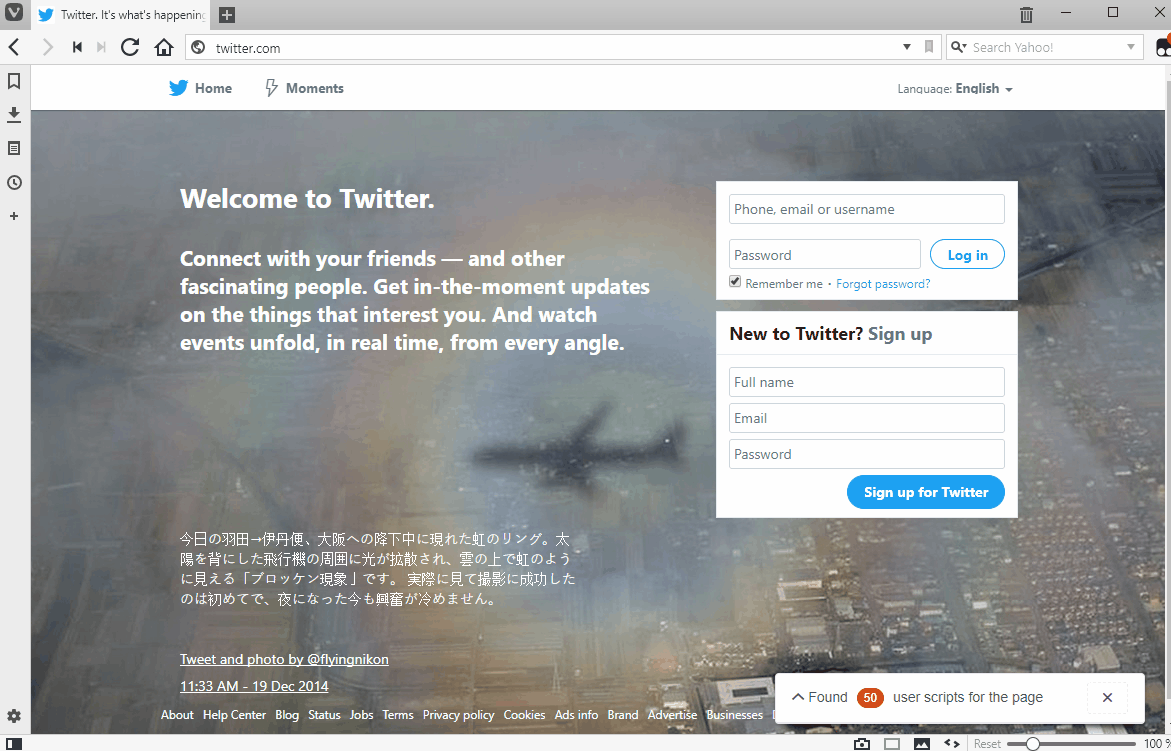Показать пользовательские скрипты (UserJS) для текущего сайта. Легкий способ установить пользовательские скрипты для Tampermonkey.
Userscript + пользовательский скрипт для Tampermonkey, который, когда вы заходите на сайты, автоматически предлагает во всплывающей подсказе в правом нижнем углу скрипты Tampermonkey для текущей страницы, и может установить выбранный скрипт.
Зачастую, мы не знаем, что сайты имеют готовые скрипты для оптимизации страницы или сайта, но Userscript+ поможет автоматически найти подходящие пользовательские скрипты, и по умолчанию, отсортирует их по рейтингу от высокого к низкому, что даёт тебе новый удобный способ использования Tampermonkey!
- Установите плагин
Tampermonkeyдля Chrome/Firefox
Интернет-магазин Chrome: https://chrome.google.com/webstore/detail/tampermonkey/dhdgffkkebhmkfjojejmpbldmpobfkfo
Дополнения Firefox: https://addons.mozilla.org/ru/firefox/addon/tampermonkey
-
Установите
Userscript+Вы можете установить этот скрипт через
GreasyForkилиGitHub:
-
Интернет-магазин Chrome:https://chrome.google.com/webstore/detail/okiocdganiomklllkfkmhneoibegifch
-
Github: https://github.com/jae-jae/Userscript-Plus/raw/master/crx/extension.crx
-
Дополнения Firefox: https://addons.mozilla.org/ru/firefox/addon/userscript-for-tampermonkey
- Автоматически отображает значок в правом нижнем углу страницы, рекомендуя скрипты, автоматически исчезает спустя 10 секунд
- Отфильтровывет 50 скриптов с самым высоким рейтингом
- Список скриптов имет поисковый фильтр
- Список скриптов поддерживает произвольную сортировку
- Поддерживает установку скрипта в один клик
- Просмотр описания скрипта
- Показывает ссылки на домашнюю страницу скрипта и автора
- При нажатии кнопки "закрыть" всплывающий значок больше не появится на всех страницах сайта в
текущей сессии - Всплывающий значок отображается только когда найдены доступные скрипты для текущего сайта
- Поддержка многоязыковой интернализации i18n. (Содействие с локализацией приветствуется!)
- Vue + iView UI отзывчивый и приятный дизайн интерфейса.
Редактировать скрипт => Вкладка настроек => Includes/Excludes
В Tampermonkey, чтобы войти в интерфейс редактирования скрипта, выберите вкладкуНастройки, нужная вкладка находится в опциях Includes/Excludes, установите белый и чёрный список, смотрите пример:
-
На некоторых сайтах иконка интерфейса плагина не отображается,например: Github
Причина: Это происходит из за того что, политики безопасности этих сайтов не позволяют файлу иконки плагина загрузиться, как результат не позволяя ей корректно отобразиться.
Если вы желаете содействовать развитию проекта кодом, пожалуйста, прочитайте следующую спецификацию стандарта.
MIT